Jak stahovat a synchronizovat média z vašeho Plex Media Serveru Offline Prohlížení

Streamování obsahu z vašeho Plex Media Serveru je skvělé, ale někdy, jako když jste offline nebo zaseknutý rychlý internet rychlostí při cestování - není tam žádná náhrada za mít kopii média uložené na vašem zařízení namísto v oblaku. (
) Stahování, Synchronizace a Prémiový rozdíl
SOUVISEJÍCÍ: Jak povolit (a odstraňovat) vzdálený přístup k vašemu Plex Media Serveru
S Plexem, existují dva způsoby, jak tento problém vyřešit, v závislosti na tom, zda jste uživatel Plex Premium nebo uživatel Plex Premium. Bezplatné i prémiové uživatelé mohou stáhnout obsah ze svých serverů Plex Media, ale tato funkčnost stahování je pouze 1) manuální; 2) stačí stáhnout kopii média do počítače nebo mobilního zařízení, které používáte; a 3) automaticky nekomprodukuje vaše médium automaticky (čímž je menší a mobilnější pro ukládání dat).
Vzhledem k tomu, že máte k dispozici kopii médií, můžete dělat, co chcete, přítele) a tato kopie je v původní kvalitě. Nevýhodou je, že se automaticky nesynchronizuje, musíte ručně překódovat, pokud chcete menší velikosti souborů a musíte nahrát médium do přehrávače jiného výrobce (např. Pokud si stáhnete film do svého iPhone pomocí manuálního stahování , film se načte v aplikaci Plex, ale bude načten do libovolného přehrávače médií na vašem iPhone, který jej bude moci přehrávat.)
Další metodou, která je k dispozici pouze předplatitelům Plex Pass Premium, je metoda synchronizace. Zatímco metoda stahování může být skvělá pro jednorázové stahování (jako například popadnutí filmu nebo dvou kopií do počítače před tím, než se vydáte na letiště), metoda synchronizace je pro konzistentní použití nesmírně nadřazená (jako např. Udržování nejnovějších epizod vaše oblíbená televizní show byla synchronizována s vaším telefonem a připravena pro prohlížení vlaku dojíždějícího vlaku). Na začátek metody synchronizace je to, že je plně automatizovaná a vysoce přizpůsobitelná díky flexibilním pravidlům synchronizace. Soubory ze serveru Plex můžete synchronizovat s libovolnou aplikací Plex, která je zaregistrována k vašemu účtu Plex, včetně služby Plex pro iOS, Android, Windows Phone a Windows.
Podívejme se, jak stáhnout a synchronizovat obsah ( )>
Jak stahovat obsah z vašeho Plex Media Serveru (zdarma nebo Premium)
SOUVISEJÍCÍ: Jak sdílet svůj Plex Knihovna médií s přáteli
Chcete-li stáhnout několik jednorázových videí z vašeho Plex Media Serveru, stačí, abyste byli přihlášeni do svého Plex účtu a měli přístup k webovému rozhraní. Můžete to udělat buď v domácnosti, nebo v době, kdy jste doma, pokud máte dobré internetové připojení. Jediným skutečným omezením stahování je to, že musíte být vlastníkem serveru Plex Media Server - to znamená, že můžete stahovat vše ze svého vlastního serveru, ale nemůžete stáhnout obsah ze serveru, který s vámi někdo sdílí, ani si je nemůže stáhnout ze serveru, který s nimi sdílíte.
Z tohoto webového rozhraní je velmi jednoduché stahovat obsah. Za prvé, přejděte na média, která vás zajímá. Mám zájem o několik epizod ze sezóny 1 Archer , abyste se dali podívat z domova, takže tam budeme hned. Zde v sezóně 1 musíme vybrat epizodu 1 a potom kliknout na ikonu nabídky "...", jak je vidět níže.
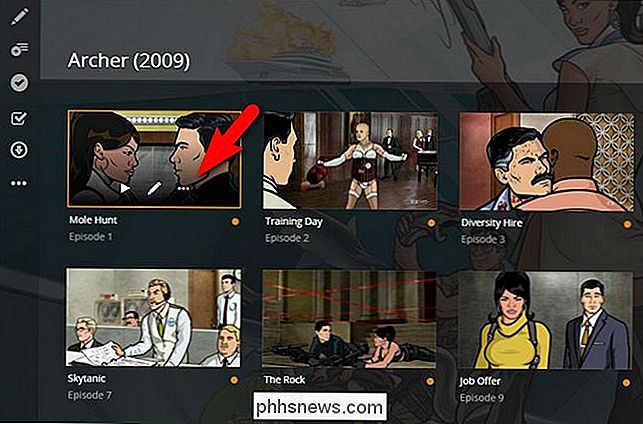
V kontextovém menu klikněte na "Stáhnout"
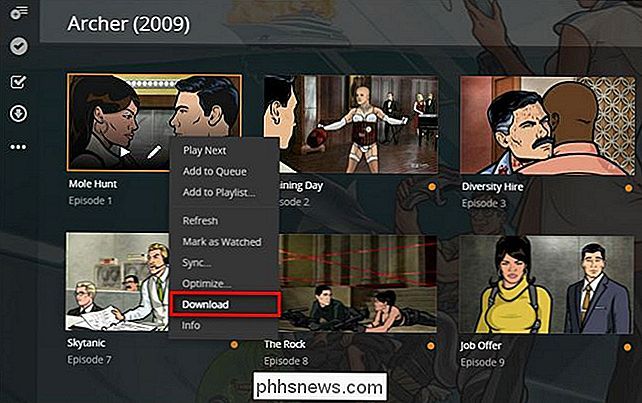
Soubor bude stažen, v jeho úplné původní velikosti a rozlišení, na počítači nebo mobilním zařízení. Dále můžete také kliknout na detailní položku pro libovolnou mediální položku (jednotlivé televizní epizody, filmy, skladby ve hudební knihovně apod.) A kliknout na menu "..." v levém navigačním panelu a také vybrat "Stáhnout ". Nemůžete stahovat celé sezóny televizních pořadů najednou a budete muset opakovat tento proces pro každou epizodu, kterou chcete přenést.
Jak jsme již zmínili, dělá to ne synchronizujte soubor s lokální instalací aplikace Plex nebo mobilní aplikace Plex, pouze přenese kopii souboru z mediálního serveru do vašeho zařízení. Záleží jen na vás, abyste v tomto okamžiku načtěli soubor do příslušného mediálního přehrávače (například VLC nebo jiného dobrého multimediálního přehrávače)
Jak synchronizovat obsah z vašeho Plex Media Serveru (pouze Premium )
Chcete-li synchronizovat obsah z vašeho Plex Media Server, můžete věci přistupovat jedním ze dvou způsobů. Můžete použít stejné rozhraní založené na webu, které jsme použili v předchozí části, ale můžete také použít rozhraní v mobilních aplikacích, jako je Plex pro iOS, které chcete synchronizovat. Abyste se vyhnuli jakékoli frustraci, musíte mít účet Premium Plex Pass k použití funkce synchronizace.
Podívejme se, jak nejprve synchronizovat pomocí webového rozhraní. Začínáme na stejném místě jako v předchozí části tutoriálu Archer Season 1, jednoduše klepněte na ikonu synchronizace. Ačkoli začínáme v sezóně 1, můžete použít funkci synchronizace v celé show (v několika sezónách) i na jednotlivých částech média.
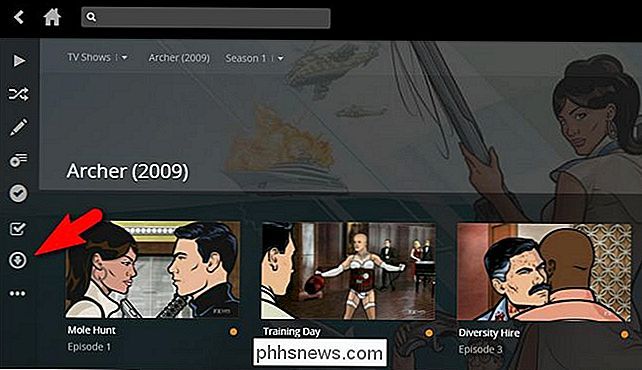
Budete vyzváni k výběru cíle. Níže uvedené cíle jsou platnými cíli pro náš konkrétní účet. "IPhone" je můj osobní telefon a jediné zařízení, které mám v současné době nainstalovanou mobilní aplikaci Plex. Můžete vidět další možnosti zde uvedené jako "Carlův iPhone", "Tim's Nexus 7" nebo "Win10" v závislosti na tom, jaké zařízení máte nainstalovanou aplikaci Plex a jaké jsou jejich jména. (Cloud Sync je zcela samostatná funkce a je navržena tak, aby váš obsah synchronizoval s poskytovatelem úložiště založeným na cloudových technologiích, tentokrát to ignorujeme.)
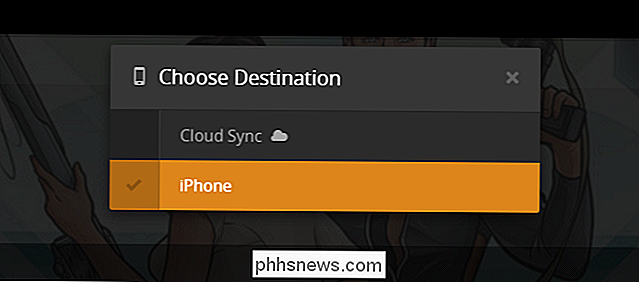
Po cílovém zařízení budete vyzváni, abyste provedli několik možností o synchronizaci, jak je vidět níže. Největší silou, kterou si vyberete, bude v první řadě skladování dostupné ve vašem zařízení, stejně jako jeho velikost obrazovky. Pojďme se podívat na to, jak jsou jednotlivé možnosti ovlivněny těmito věcmi.
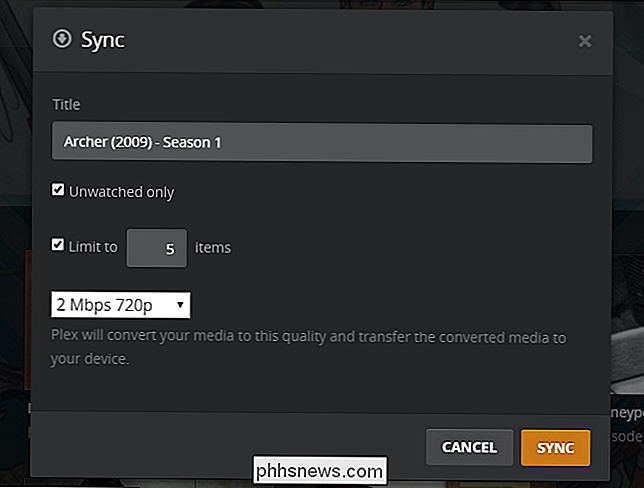
První volbou je, co pojmenovat synchronizaci (normálně byste jednoduše nechali to jako "TV Show - Season", ale pokud vytváříte více synchronizací pravidla pro různá zařízení, která byste možná chtěli pojmenovat jako "TV Show - Season - iPad", abyste označili nastavení optimalizovaná pro iPad.)
Můžete také zadat "Unwatched only", aby se zabránilo synchronizaci epizod, které jste již jste viděli a můžete nastavit limit na počet položek X (např. pouze synchronizovat další 3, 5 nebo libovolný počet epizod). Obě tyto techniky jsou užitečné, pokud chcete zachovat požadavky na úložiště pod kontrolou.
Také je užitečné nastavení kvality přehrávání, které je zde nastaveno na hodnotu "2 Mb / s, 720p". Pokud kopírujete soubory do notebooku nebo do velkého tabletu, možná budete chtít obětovat prostor, abyste mohli jít s vyšší kvalitou konverze 1080p, ale pokud sledujete sitcom na obrazovce telefonu, budete pravděpodobně chtít vytočit kvalitu zpět na 720p nebo dokonce 480p pro úsporu místa. Jakmile provedete výběr, klikněte na tlačítko Sync.
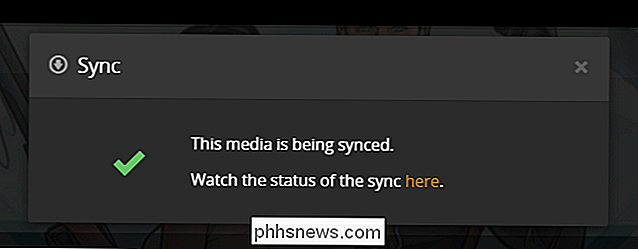
Plex oznámí, že proces synchronizace začal. Pokud kliknete na odkaz "zde", přenese vás do fronty synchronizace, kde uvidíte obecný přehled procesu překódování a synchronizace - můžete kliknout na položku pro podrobnější zobrazení, pokud chcete nebo jednoduše vyčkejte to
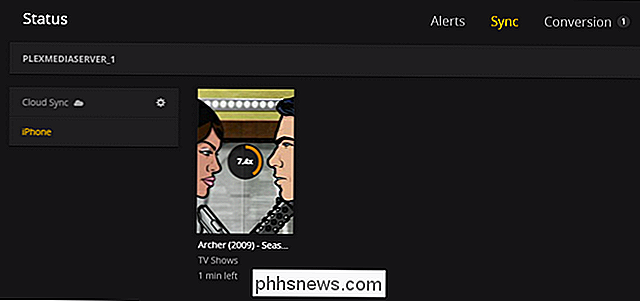
Zatímco to je chugging spolu, pojďme se pustit do mobilní aplikace spustit proces synchronizace: zatímco je proces téměř úplně automatický, to se nestane, pokud otevřete aplikaci v zařízení.
Ve vašem zařízení - používáme náš iPhone - spusťte aplikaci. Ve výchozím nastavení budete připojeni k výchozímu mediálnímu serveru (v našem případě "plexmediaserver_1", protože zřejmě máme vkus pro kreativní jména). Klepněte na tlačítko nabídky v rohu.
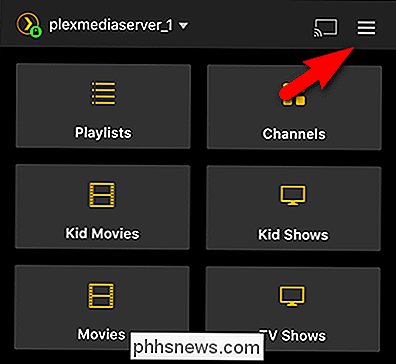
V nabídce klikněte na "Sync". Většinou se proces synchronizace automaticky stává okamžikem, kdy otevřete aplikaci (můžete vidět, že se naše zařízení již synchronizuje). Pokud se synchronizace nezdaří, můžete sem přijít ručně.
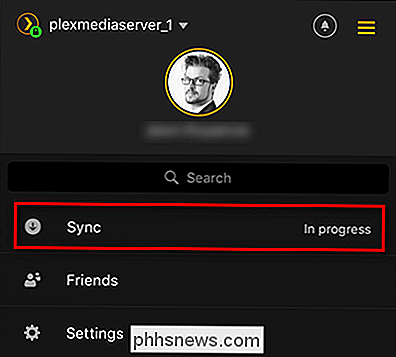
V nabídce Synchronizace uvidíte, že naše synchronizace, která již byla spuštěna, stále probíhá (pokud již nezačala, mohli bychom kliknout na šedou "synchronizaci" pro spuštění). Zde můžeme kliknout na synchronizaci pravidlo "Archer (2009) - Sezóna 1" a oba zkontrolují průběh a provedou změny.
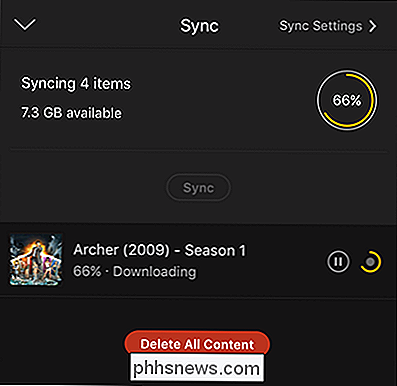
Zde vidíme nejen synchronizační možnosti, které jsme nastavili na serveru (což se zde můžeme změnit), ale i přehled epizody jsou synchronizovány s přístrojem již a probíhají.
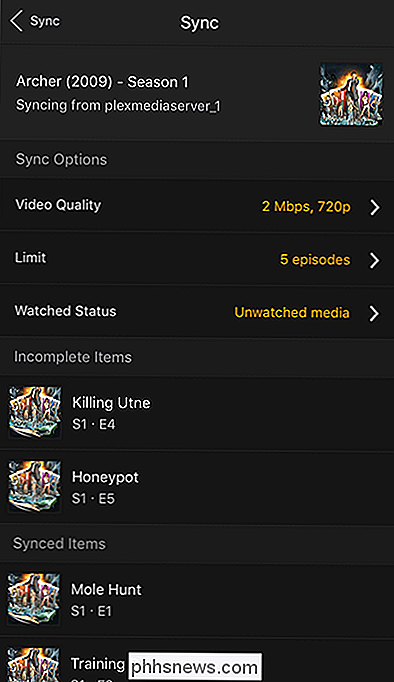
Epizoda 1 je již v zařízení, takže se ukážeme, jak přistupovat ke synchronizovaným médiím. Jednoduše opusťte nabídky zpět na hlavní obrazovku a potom horní roh klepnutím na název serveru přepněte umístění.
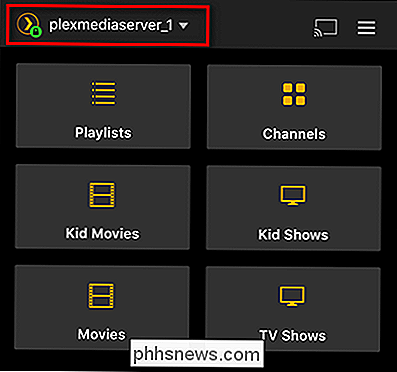
Vyberte místní zařízení, v tomto případě "iPhone".
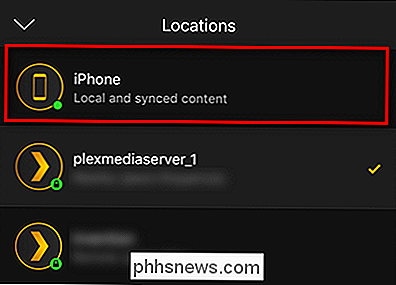
Nyní budete procházet lokální zařízení namísto serveru a jakékoliv médium, které jste Synchronizované (televizní pořady v našem případě, jak je vidět níže) se objeví ve vašem menu médií.
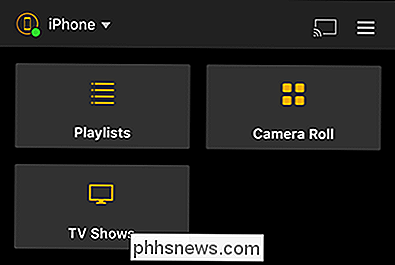
Aplikaci můžete navigovat stejně, jako byste f jste byli připojeni k domovskému serveru: vaše médium bude mít stejné rozvržení, stejné menu a stejné metadata s malým (ale důležitým) rozdílem, že je uloženo přímo na vašem zařízení namísto serveru.
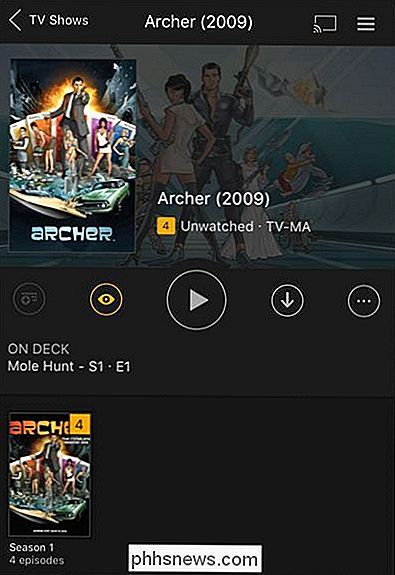
To je všechno je to. Ať už používáte funkci staré školy Download, kterou chcete získat pouze pro své vzdálené zařízení, nebo si užíváte pohodlí funkce Premium Syncing, je snadné mít na vašem zařízení nové média, abyste si mohli vychutnat offline prohlížení ať jste kdekoli.

Jak nastavit a používat "rutiny" ve službě Google Assistant
Společnost Google nedávno oznámila, že asistent bude získávat "rutiny", které umožňují lidem provádět více akcí s jednou frází. Rutiny jsou nyní živé a je zde jejich použití. Porozumění tomu, co rutiny mohou a nemohou dělat I když jsme původně předpokládali, že byste mohli přidat nějakou akci do rutiny, to vlastně není pravda.

Jak přidat více účtů Google do domovské stránky Google
Domovská stránka Google je navržena jako sdílené zařízení, které mohou všichni v domě používat. Společnost Google nyní konečně umožnila, aby rozpoznávala různé lidi a poskytovala personalizované informace všem svým účtům Google. Zde je návod, jak jej nastavit. Funkce Google Multi pro více uživatelů je navržena tak, aby fungovala co nejméně.



